„Zamówienia do dostawcy” są częścią opcji „Zaawansowanego zarządzania zapasami” i umożliwiają tworzenie i zapisywanie zleceń na dostawę produktów, wysyłanie zleceń do dostawców, odbieranie produktów i zapisywanie informacji o dostawcach w systemie. Opcje te są dostępne tylko dla tych użytkowników, którzy subskrybują tą funkcję.
1. Dostawcy
Przejdź do sekcji „Dostawcy” w menu „Zaawansowane zarządzanie zapasami”.
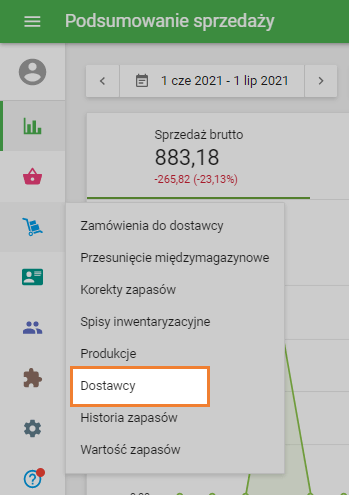
Aby utworzyć dostawcę, kliknij przycisk „+ Dodaj dostawcę”.
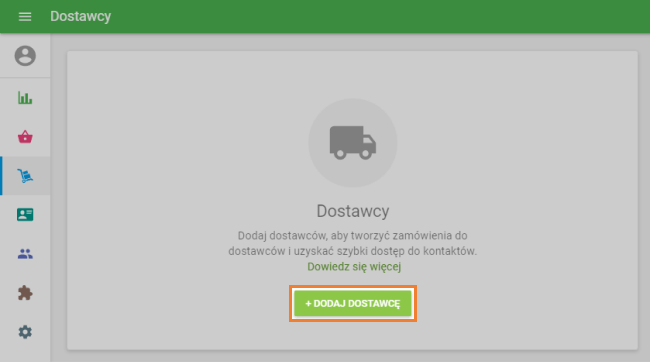
W formularzu „Utwórz Dostawcę”, „Nazwa dostawcy” jest polem wymaganym i powinno być unikalnym. Pozostałe pola są opcjonalne i można je pozostawić puste, ale pamiętaj, że te informacje zostaną wykorzystane do utworzenia zamówienia do dostawcy w następnym kroku.
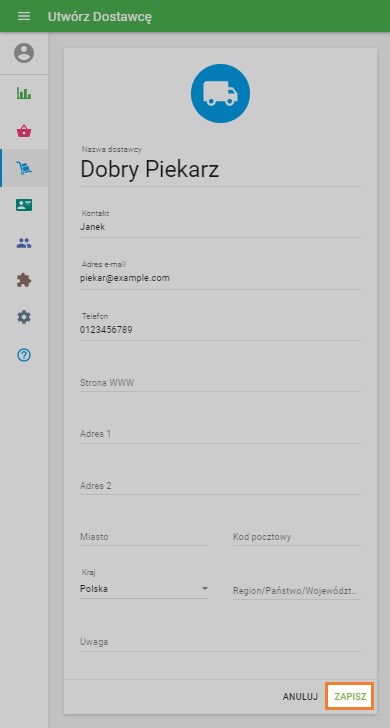
Nie zapomnij zapisać dostawcę.
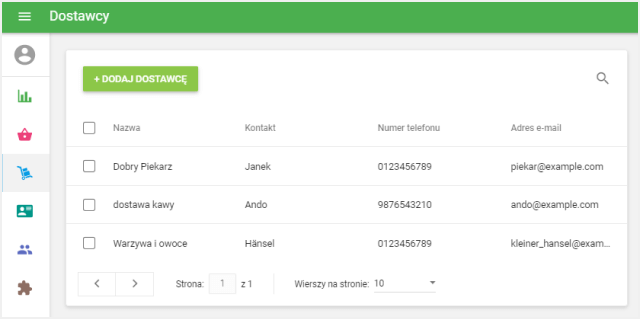
Po utworzeniu listy dostawców możesz rozpocząć tworzyć zamówienia do dostawcy.
2. Dokonywanie Zamówień do dostawcy
Przejdź do sekcji „Zamówienia do dostawcy” w menu „Kontrola zapasów”.
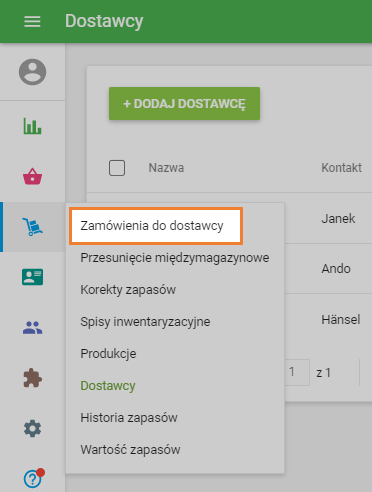
Aby utworzyć zamówienie, kliknij przycisk „+ Dodaj zamówienie do dostawcy”.
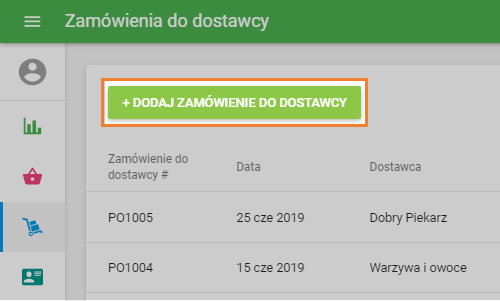
Formularz „Utwórz zamówienie do dostawcy” zostanie otwarty do edycji.
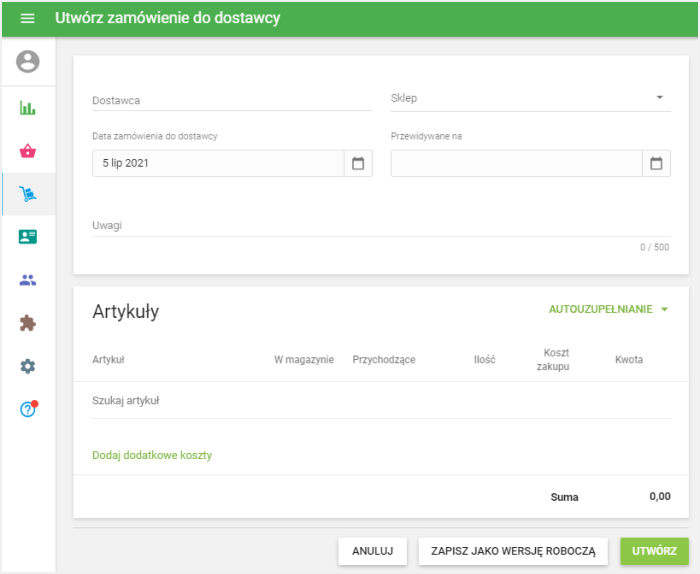
Wybierz dostawcę z listy rozwijanej „Dostawca”.
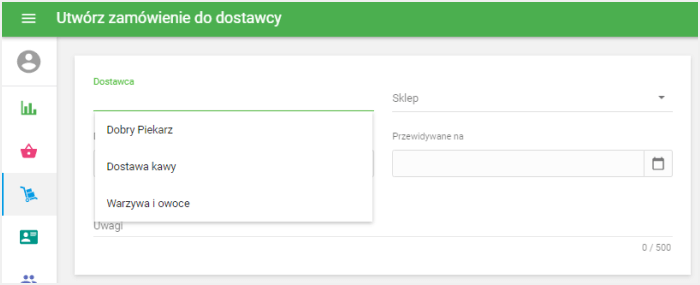
Możesz ustawić „Datę zamówienia do dostawcy” na datę, w której chcesz umieścić w zamówieniu. Możesz również ustawić datę, w której zamówienie ma zostać dostarczone w polu „ Przewidywane na” i sporządzić notatki dotyczące zamówienia w polu „Uwagi”.
W sekcji „Artykuły” możesz dodawać artykuły z listy swoich artykułów. Jeśli klikniesz na to pole, pojawi się lista rozwijana twoich artykułów i możesz wpisać nazwę artykułu, SKU lub kod kreskowy, aby znaleźć potrzebny artykuł.
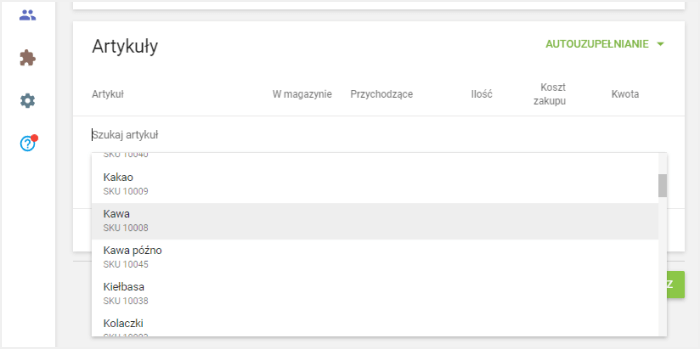
Wypełnij „Ilość” i „Domyślny koszt zakupu”.
Możesz dodać więcej artykułów do zamówienia w taki sam sposób, jak opisano powyżej.
Pola „Przychodzące” wskazują oczekiwaną liczbę artykułów do odebrania na podstawie wszystkich istniejących zamówień do dostawcy, które nie zostały jeszcze odebrane.
Możesz również zaimportować artykuły do zamówienia zakupu. W tym celu kliknij przycisk Importuj.
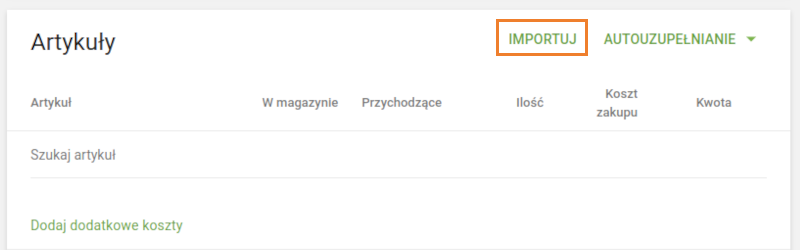
Na stronie Importuj zamówienie zakupu możesz pobrać szablon pliku CSV na swój komputer. Następnie wypełnij go parametrami artykułów, takimi jak SKU, Nazwa towaru, Nazwa wariantu, Ilość i Koszt zakupu. Wymagany jest parametr SKU lub nazwa artykułu. Inne są opcjonalne. Następnie wybierz plik CSV z komputera i kliknij „Prześlij”.

Po utworzeniu listy artykułów i ich parametrów, kliknij przycisk „Utwórz”, aby złożyć zamówienie lub zapisać je jako szkic do dalszych poprawek.
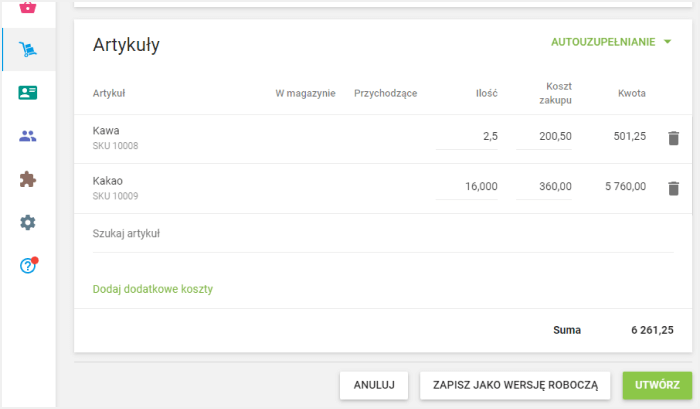
Twoje zamówienie do dostawcy zostało utworzone.
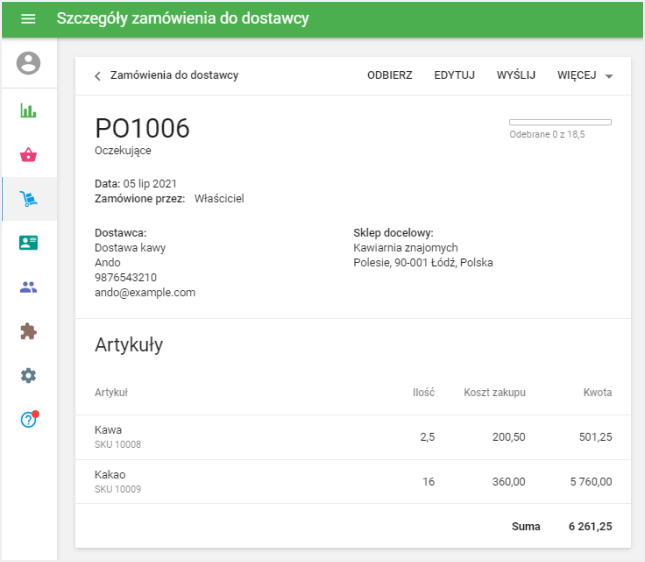
3. Czynności z zamówieniami do dostawcy.
Możesz wysłać zamówienie do dostawcy. Kliknij na górze przycisk „Wyślij”. Wprowadź adres e-mail i kliknij przycisk „Wyślij” na dole. Zamówienie do dostawcy zostanie wysłane do twojego dostawcy jako załączony plik.
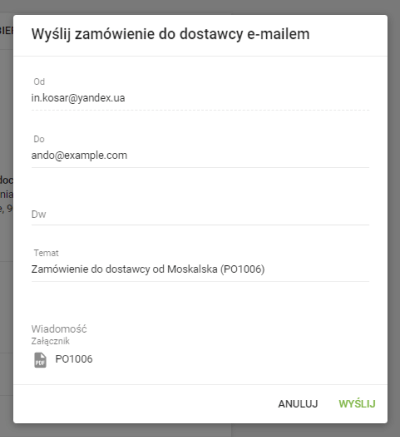
Aby edytować zamówienie, kliknij przycisk „Edytuj” na górze.
W menu „Więcej” dostępne są dodatkowe operacje związane z zamówieniami do dostawcy.
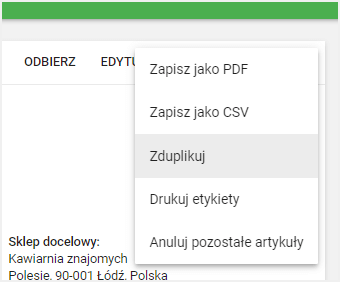
Aby potwierdzić otrzymanie zamówienia, kliknij przycisk „Odbierz” na górze.
Możesz wpisać liczbę odebranych artykułów lub „Oznaczyć wszystkie jako odebrane” i kliknij „Odbierz”.
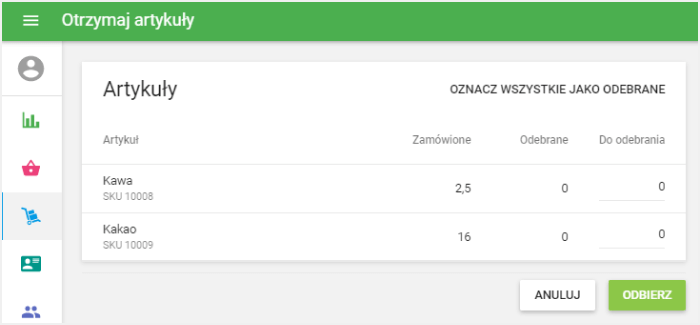
Następnie, zapasy odebranych artykułów zostaną zaktualizowane zgodnie z dostarczoną ilością. Także, wartość Przeciętnego kosztu każdego otrzymanego artykułu zostanie zaktualizowana na podstawie „Domyślnego kosztu zakupu” określonego w zamówieniu.
Zamówienia do dostawcy mogą mieć 4 różne statusy: Wersja robocza, Oczekujące, Częściowo odebrane i Zamknięte.
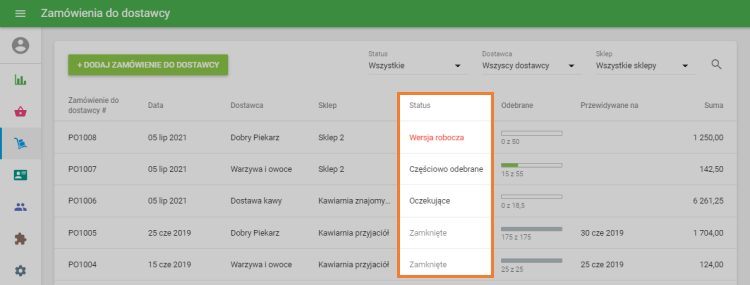
Zobacz też:
Przegląd Zaawansowanego zarządzania zapasami
Jak pracować z Przesunięciami międzymagazynowymi